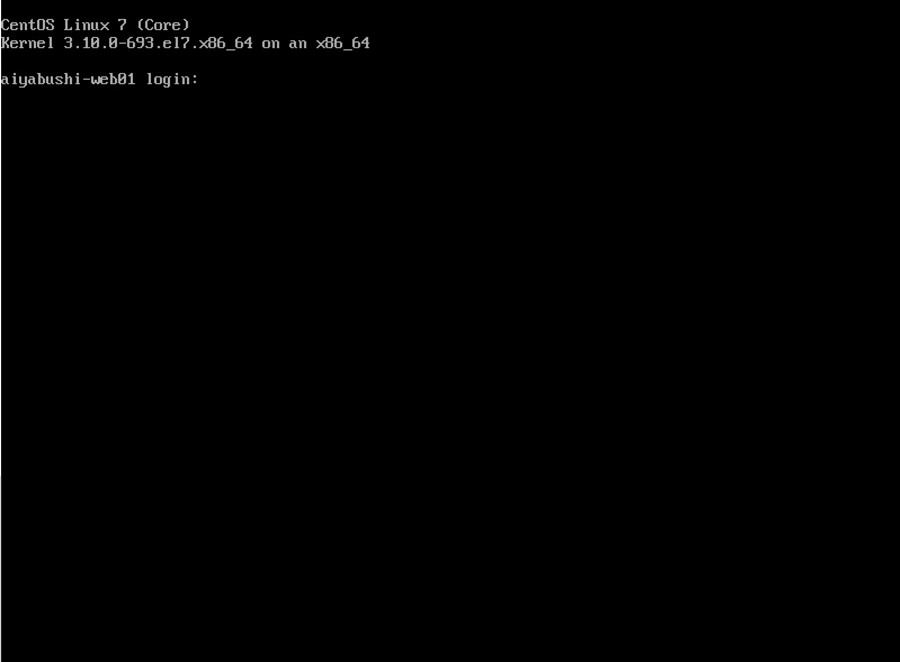【サーバの作り方】CentOS 7のインストール方法
Webサーバやデータベースサーバでは、CentOSというLinuxのOSが広く使われています。
これまで自分は、CentOS 6系を使う機会はよくありましたが、実はCentOS 7系を使う機会があまりありませんでした。
今後Webサーバなどの用途では、最新のCentOS 7系が主流になっていくと思うので、CentOS 7のいろいろな使い方を、備忘録として記事にまとめていこうと思います。
今回はまず、OSのダウンロードとインストールから始めます。
目次
CentOSとは?
CentOS(せんとおーえす)は、企業のWebサーバなどで広く使われている、無料のLinux OSです。
Red Hat Enterprise Linuxから有償のライセンスなどを除外して作られていて、無料で使える代わりに有償サポートはありません。
CentOSのダウンロード
公式サイトのダウンロードページから、isoイメージファイルをダウンロードできます。
isoファイルは、CDやDVDを一つのファイルにまとめた形式のファイルです。
いくつかの種類がダウンロード可能ですが、通常は「DVD ISO」を選んでおけば大丈夫です。
最小構成でよい場合は、「Minimam ISO」を選びましょう。
「DVD ISO」ボタンを押すと、isoファイルの一覧ページに飛ばされます。
日本国内のサイトならどこからでもいいので、「CentOS-7-x86_64-DVD-XXXX.iso」をダウンロード。
CentOSのインストール
ダウンロードができたら、次にインストールを進めます。
どのような環境でサーバを作るかで起動方法が変わりますが、
- OSが何も入っていないサーバの場合 ⇒ DVDをセット
- VMware Player、VirtualBoxなどの仮想化ソフトを使う場合 ⇒ ソフト上で新規サーバを作成して、isoファイルをセット
などの方法があります。この辺りは、別途記事にしようと思います。
- 起動直後の画面です。そのままEnterキーを押下。
メディアの検査を省略したければ「Install CentOS 7」を選択。

- 少し待つと、言語選択が表示されます。
日本語を選択して「続行」をクリック。
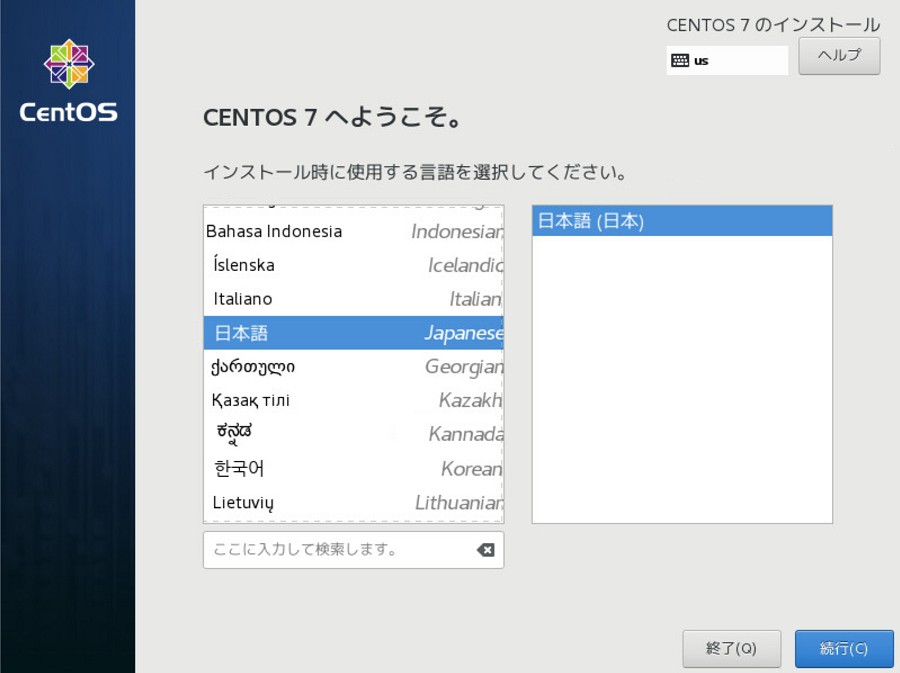
- インストール設定画面が出てきます。
地域設定が、全て日本用になっていることを確認。
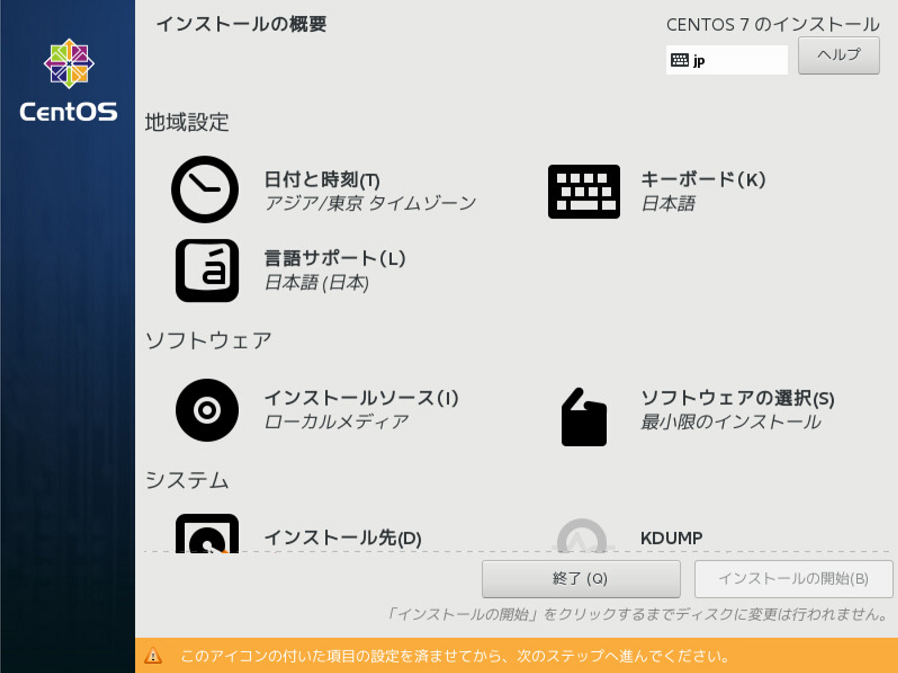
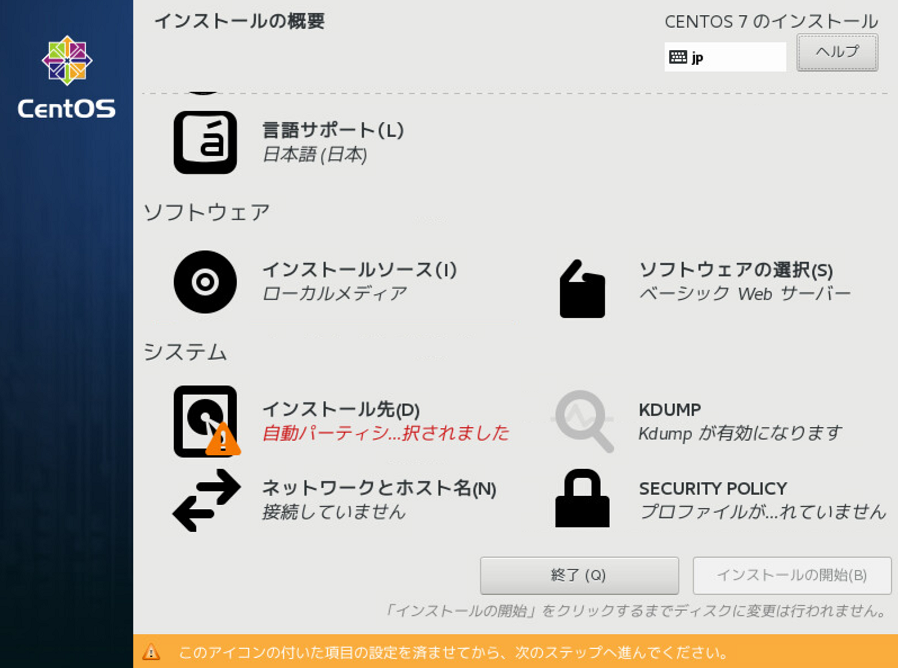
- インストール設定画面に戻って、「ソフトウェアの選択」をクリック。
サーバの主な用途を選択して「完了」をクリック。
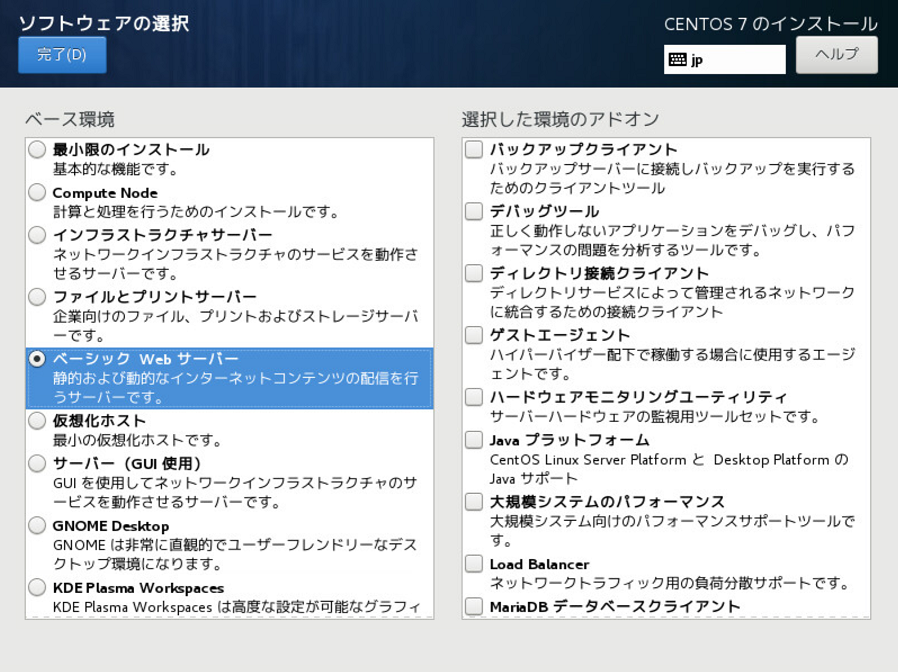
- 再びインストール設定画面に戻って、「インストール先」をクリックすると、ディスクの設定が出てきます。
通常はそのまま「完了」をクリック。
変更の必要があれば、適宜編集します。
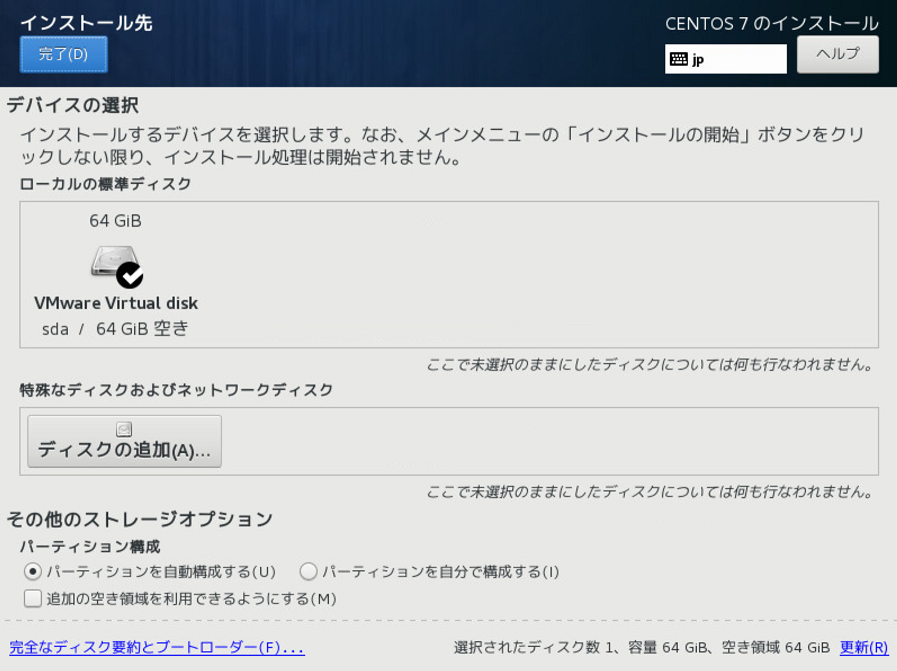
- 「ネットワークとホスト名」をクリックすると、ネットワーク関連の設定画面が出てきます。
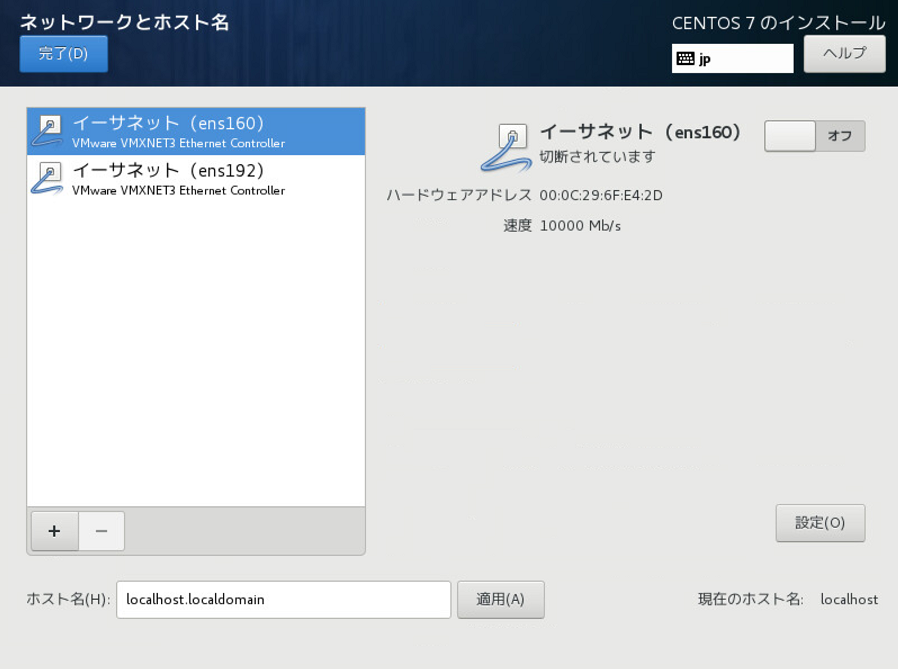
- インタフェースは、デフォルトではDHCPを使用する設定です。
家庭の環境なら、通常はブロードバンドルータが自動でIPアドレスを割り振ります。
ただしサーバとして使う場合は、IPアドレスが固定されている方が運用しやすいので、設定しておきます。
「IPv4のセッティング」で方式を手動にして、「アドレス」「ネットマスク」「ゲートウェイ」「DNSサーバー」を設定。
ゲートウェイとDNSサーバーは、通常はルータのアドレスです。
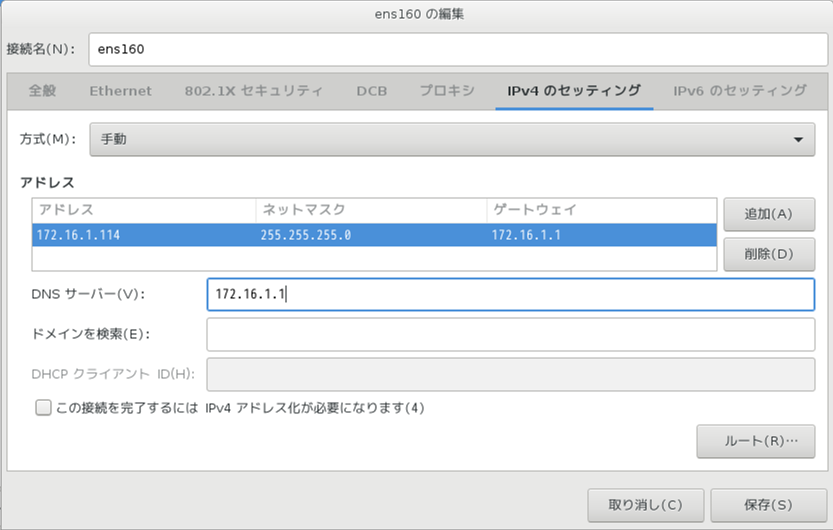
- 使用するインタフェースを全て「ON」にして、ホスト名を好きな名前に変更して「完了」をクリック。
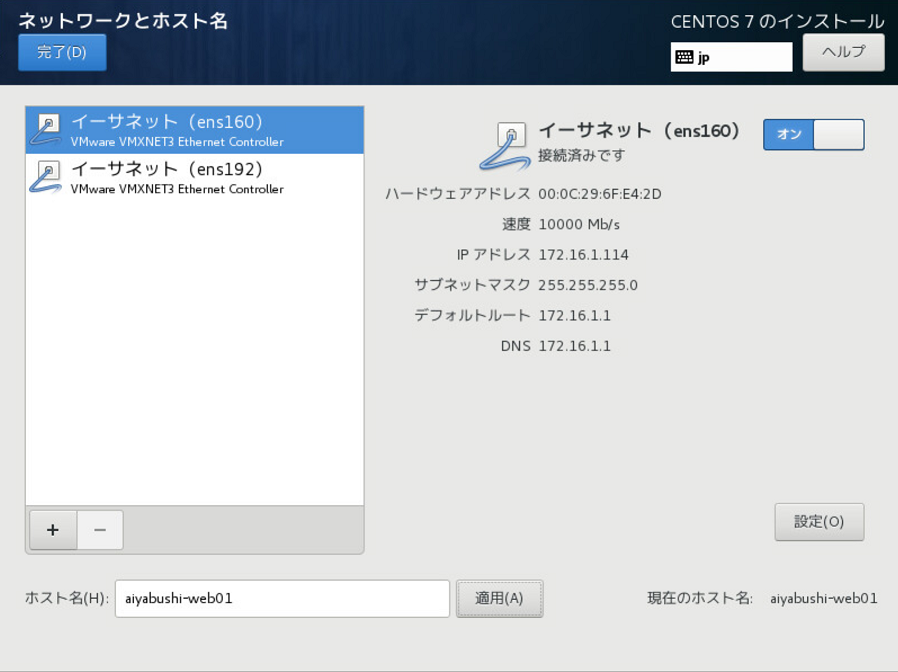
- 「インストールの開始」をクリックすると、インストールが始まります。
待っている間、アカウントのパスワードを設定します。
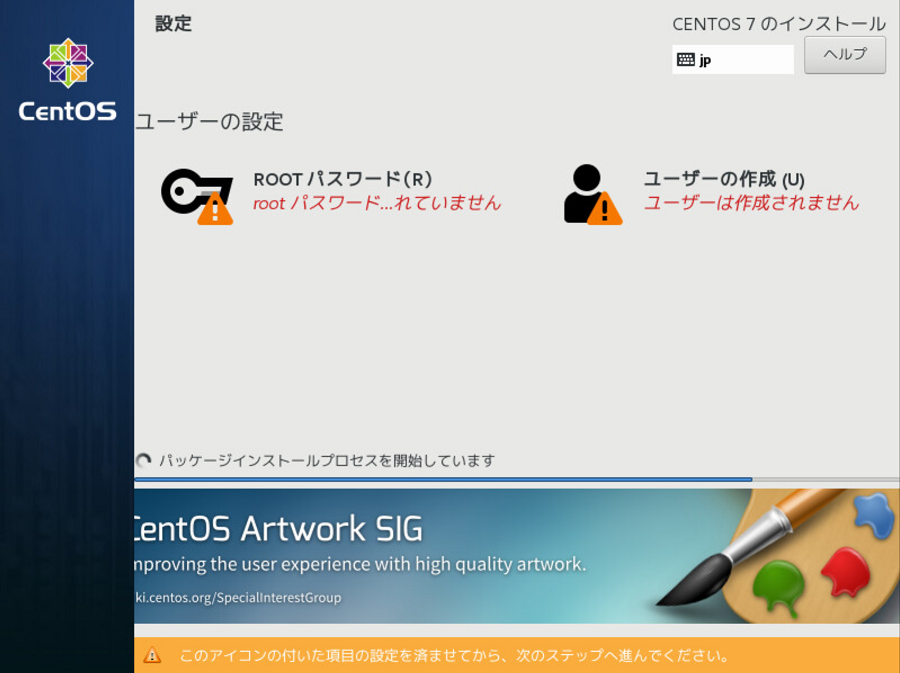
- 管理用ユーザであるrootアカウントのパスワードは必須です。
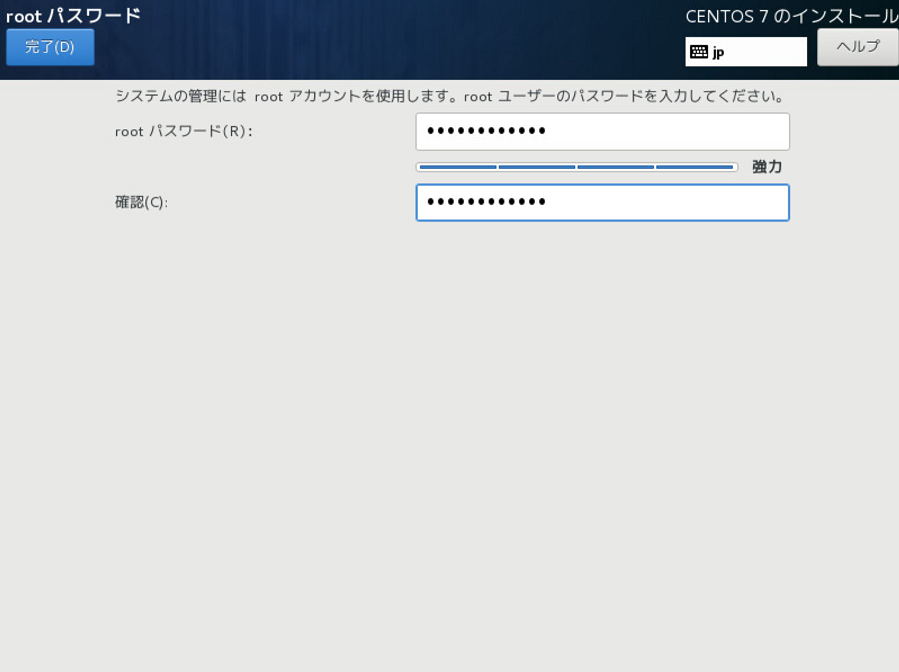
- 必要に応じて、他のユーザも作成しておきましょう。
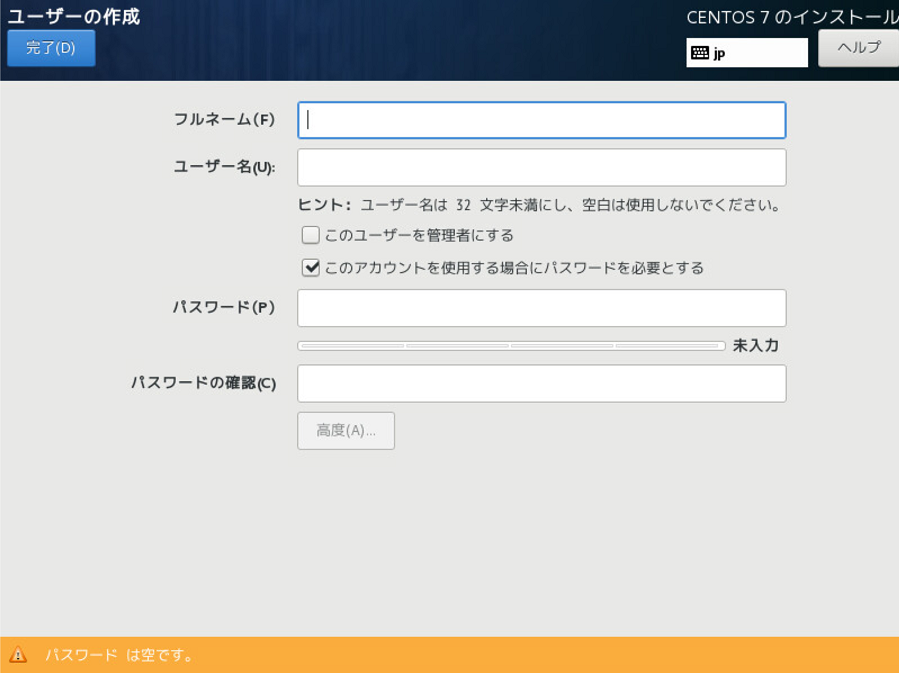
- 少し待てば、完了です。再起動します。
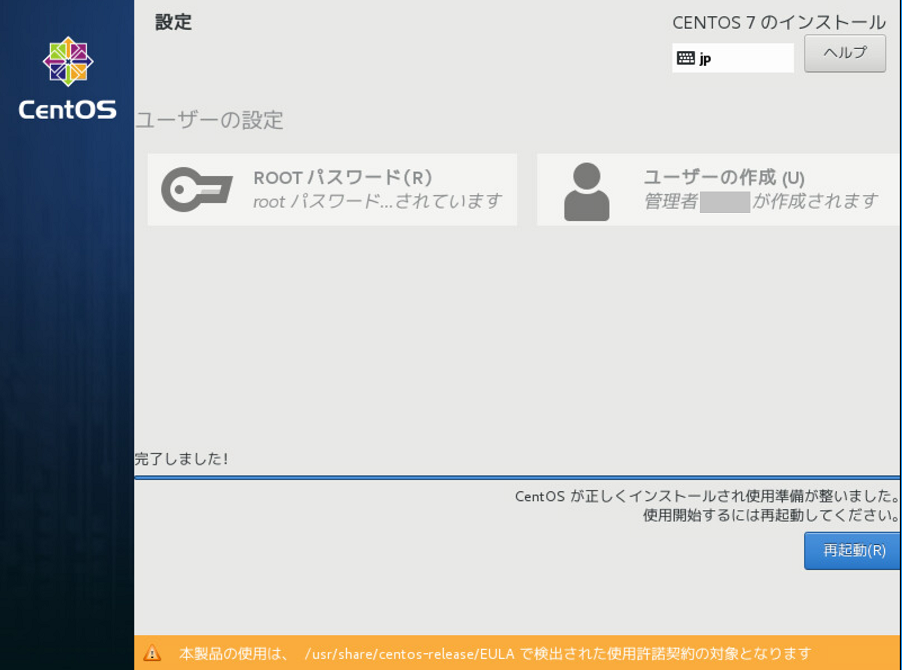
- 再起動後、ユーザ名を入力する画面が出てきたら、準備完了です。
ユーザ名とパスワードを入力すると、ログインできます。